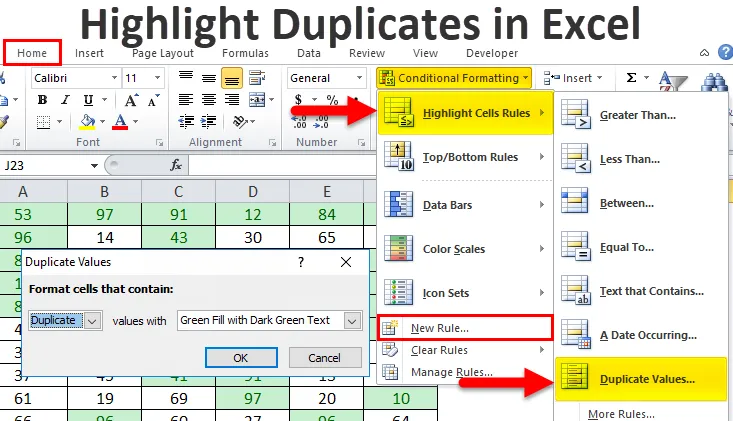
Korosta kaksoiskappaleet (sisällysluettelo)
- Korosta kaksoiskappaleet Excelissä
- Kuinka korostaa päällekkäiset arvot Excelissä?
- Ehdollinen muotoilu - päällekkäisten arvojen sääntö
- Ehdollinen muotoilu - Excel-toiminnon tai mukautetun kaavan (COUNTIF) käyttäminen
Korosta kaksoiskappaleet Excelissä
Kun työskentelet suuressa tietojoukossa, siinä saattaa olla myös kaksoiskappaleita. Sinun on löydettävä nämä päällekkäiset arvot excelistä ja toimittava vastaavasti. Joten kun olet tekemisissä kaksoiskappaleiden kanssa, sinun on oltava erittäin varovainen, koska se vaikuttaa tietokokonaisuuteen, jos missaa mitään. Kun olemme löytäneet päällekkäisiä arvoja Excelissä, korostamme ne, jotta voimme huolehtia niistä, jotka ovat tietokokonaisuudessamme.
On olemassa erilaisia tapoja löytää päällekkäisiä arvoja excelistä. He ovat:
- Ehdollinen muotoilu - Kopioitujen arvojen säännön käyttäminen
- Ehdollinen muotoilu - Excel-toiminnon tai mukautetun kaavan (COUNTIF) käyttäminen
Kuinka korostaa päällekkäiset arvot Excelissä?
Päällekkäisten arvojen korostaminen Excelissä on erittäin yksinkertaista ja helppoa. Ymmärretään toiminto, joka perustuu päällekkäisten arvojen löytämiseen ja korostamiseen Excelissä käyttämällä kahta menetelmää.
Voit ladata tämän Highlight Duplicates Excel Template täältä - Korosta Duplicates Excel TemplateEhdollinen muotoilu - päällekkäisten arvojen sääntö
Täältä löydät kaksoisarvot excelissä ehdollisen muotoilutoiminnon avulla ja korostamme nämä arvot. Otetaan esimerkki tämän prosessin ymmärtämiseksi.
Esimerkki # 1
Olemme antaneet alla olevan tietojoukon.

Korosta yllä olevien tietojoukkojen kopioiden arvot seuraavien vaiheiden avulla:
- Valitse koko tietojoukko.
- Siirry KOTI- välilehteen.
- Napsauta Ehdollinen muotoilu -vaihtoehtoa Tyylit-osiossa kuvan alla olevan kuvan mukaisesti.

- Se avaa avattavan luettelon muotoiluvaihtoehdoista alla olevan kuvan mukaisesti.

- Napsauta Korosta solusäännöt täällä ja se näyttää jälleen luettelon säännöistä täällä. Valitse päällekkäiset arvot -vaihtoehto täältä.
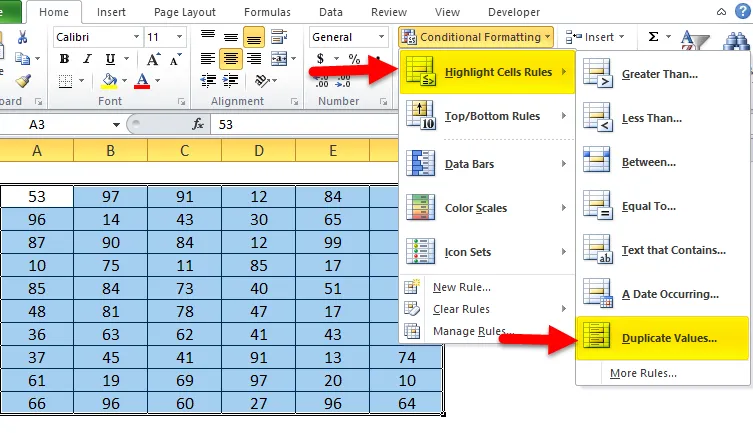
- Se avaa kaksoiskappaleiden valintaikkunan kuvan alla olevan kuvan mukaisesti.
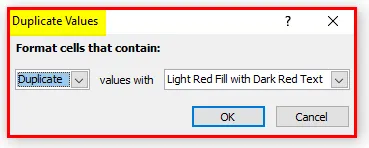
- Valitse väri väripaletista solujen korostamiseksi.
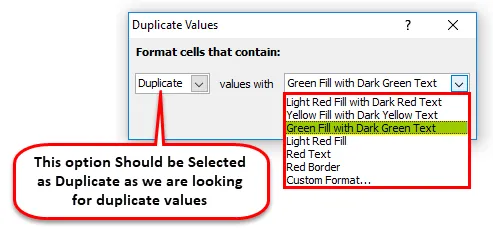
- Se korostaa kaikki annetun tietojoukon päällekkäiset arvot. Tulos on esitetty alla.
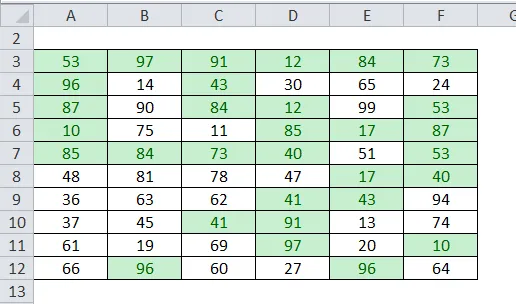
Korostettujen päällekkäisten arvojen avulla voimme toimia vastaavasti.
Yläosassa korosimme solut ehdollisessa muotoilussa sisäänrakennetulla ominaisuudella. Voimme tehdä tämän menetelmän myös käyttämällä Excel-toimintoa.
Ehdollinen muotoilu - Excel-toiminnon tai mukautetun kaavan (COUNTIF) käyttäminen
Käytämme tässä COUNTIF-toimintoa. Otetaan esimerkki tämän menetelmän ymmärtämiseksi.
Esimerkki 2
Otetaan taas samat tietojoukkoarvot päällekkäisten arvojen löytämiseksi Excelissä.

Päällekkäisten arvojen korostamiseksi tässä käytetään COUNTIF-toimintoa, joka palauttaa TOSI, jos arvo esiintyy useammin kuin kerran luettelossa.
COUNTIF-toiminto, käytämme kuten alla on esitetty:
= COUNTIF (solualue, aloittavan solun osoite)> 1
Noudata alla olevia vaiheita tehdäksesi tämän.
- Valitse koko tietojoukko.
- Siirry KOTI- välilehteen ja napsauta Ehdollinen muotoilu -vaihtoehtoa.

- Se avaa avattavan luettelon muotoiluvaihtoehdoista alla olevan kuvan mukaisesti.

- Napsauta Uusi sääntö -vaihtoehtoa täällä. Katso alla oleva kuvakaappaus.
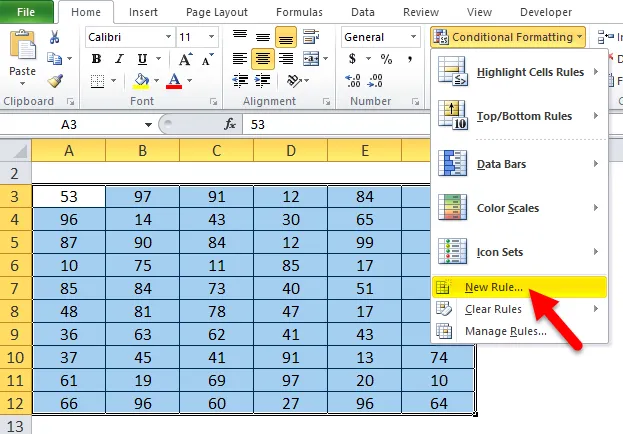
- Se avaa valintaikkunan uuden mukautetun säännön luomiseksi täältä, kuten alla näemme.

- Valitse viimeinen vaihtoehto ” Käytä kaavaa määrittäessään, mitkä solut muotoillaan ” Valitse Säännötyyppi -kohdasta.

- Se näyttää kaavaikkunan alla olevan kuvan mukaisesti.
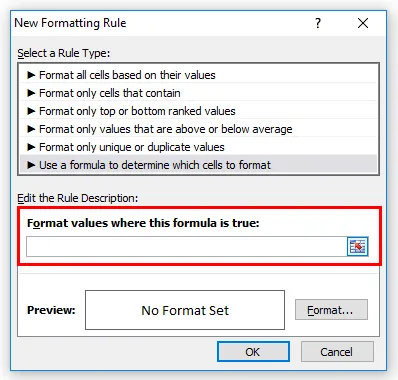
- Kirjoita kaava muotoon = laskuri ($ A $ 3: $ F $ 12, A3)> 1 ja napsauta sitten Muoto- välilehteä.

- Valitse solut korostamiseksi väripalettia Täytä väri ja napsauta sitten OK .
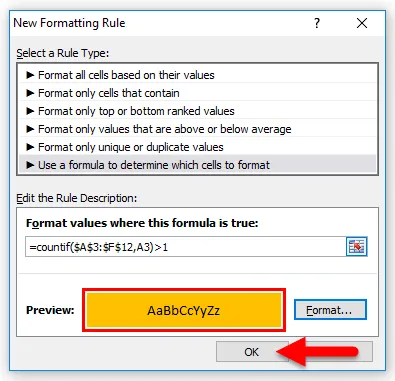
- Tämä korostaa kaikki solut, joilla on kaksoisarvot tietojoukossa. Tulos näkyy alla:

Muistettavat tiedot Excel Highlight Duplicate Values -kohdasta
- Päällekkäisten arvojen löytäminen ja korostaminen excelissä on usein hyödyllistä, kun hallitaan osallistumislomaketta, osoitehakemistoja tai muita asiaan liittyviä asiakirjoja.
- Kun olet korostanut päällekkäiset arvot, jos poistat nämä tietueet, ole erityisen varovainen, koska se vaikuttaa koko tietojoukkoosi.
Suositellut artikkelit
Tämä on opas Korosta kaksoiskappaleet Excelissä. Tässä keskustellaan siitä, kuinka päällekkäiset arvot voidaan korostaa excelissä käyttämällä kahta menetelmää käytännön esimerkkien ja ladattavan Excel-mallin kanssa. Voit myös käydä läpi muiden ehdottamiemme artikkeleidemme -
- Kuinka käyttää tavoitehakua Excelissä?
- Kuinka luoda taulukoita Excelissä?
- Opas Excel Combo -ruudun käyttämiseen
- Kuinka lisätä vierityspalkki Exceliin?